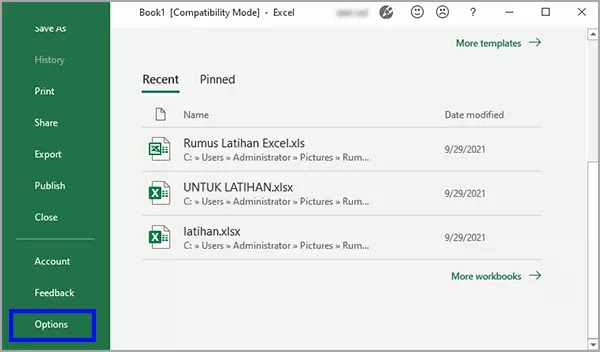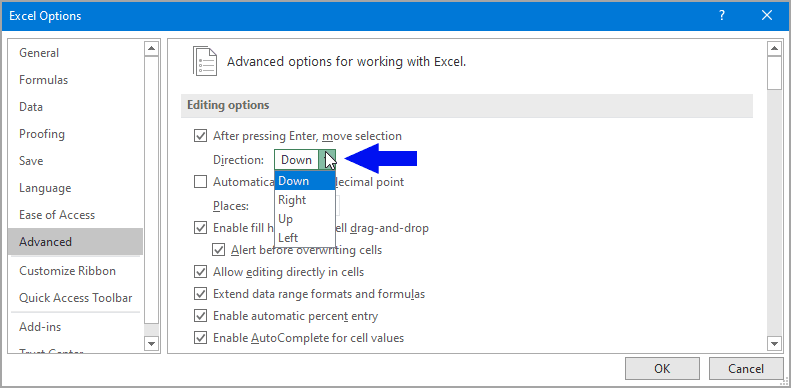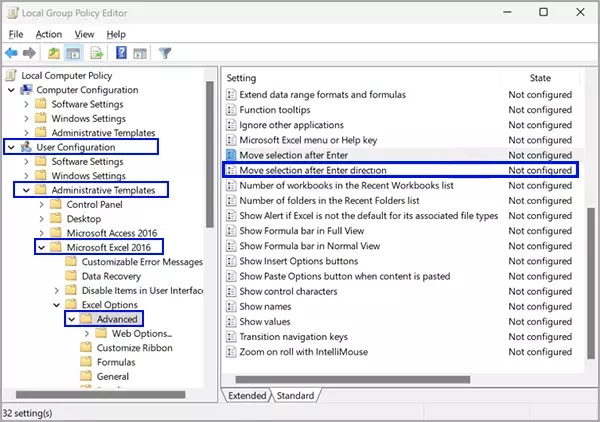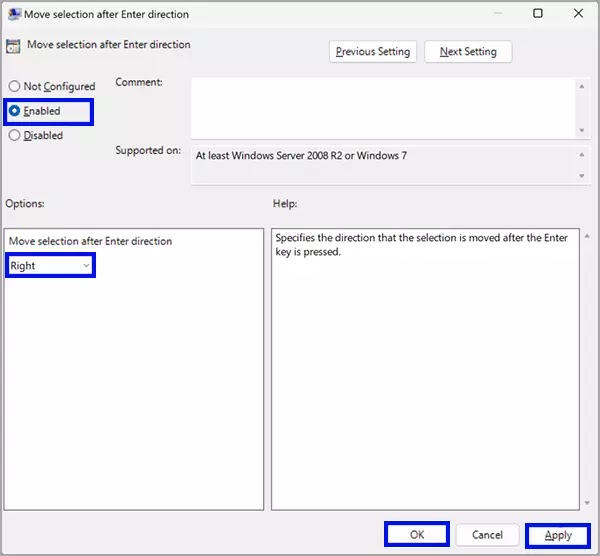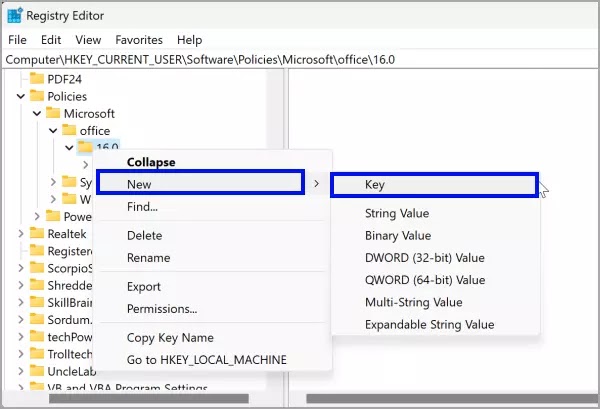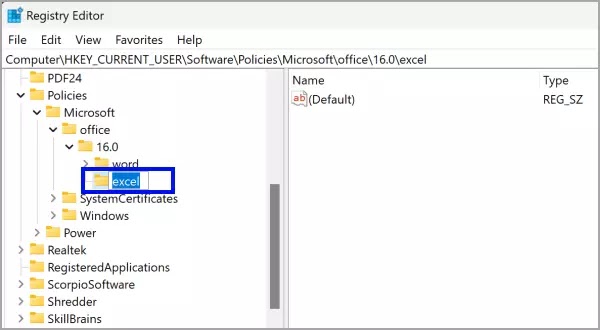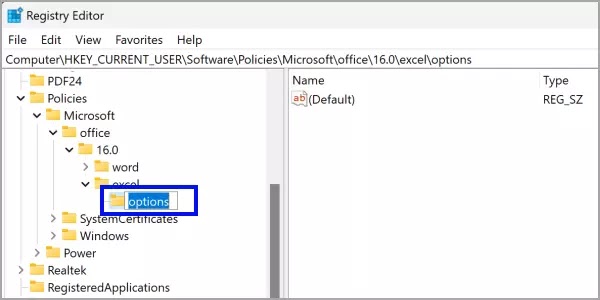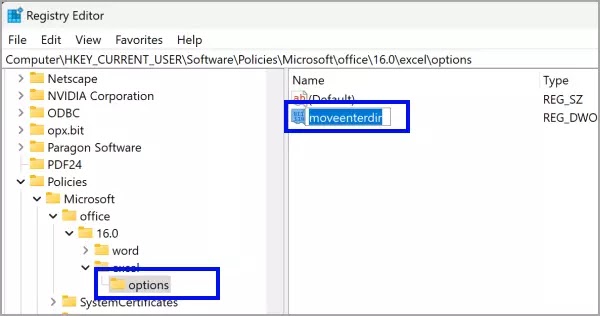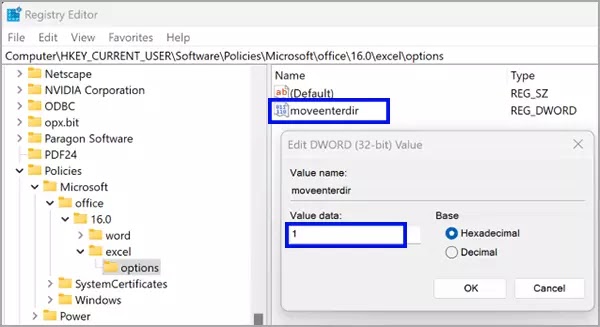Cara mengubah arah tombol Enter di Microsoft Excel
Artikel Tulisan Samsul ini akan menunjukan bagaimana cara mengubah arah tombol Enter di Microsoft Excel. Saat kamu menekan tombol Enter dalam spreadsheet Excel, secara default, ini memindahkan pilihan ke sel bawah. Namun, jika perlu, kamu dapat mengubah arahnya ke urutan lain dengan bantuan beberapa pengaturan di bawah ini.
Mari kita lihat sebagai contoh. Misalkan kamu telah memilih sel G5 dalam spreadsheet Excel. Pada titik ini, ketika kamu menekan tombol Enter pada keyboard, kursor akan dipindahkan ke sel G6. Tetapi jika kamu ingin memindahkan kursor ke arah lan di spreadsheet Excel, seperti G4, F5, H5, dalam kasus seperti itu, apa yang akan kamu lakukan?
Cara mengubah arah tombol Enter di MS Excel dengan Opsi Excel
Untuk mengubah arah gerakan kursor atau arah pemilihan setelah menekan tombol Enter di lembar bentang Microsoft Excel, gunakan langkah-langkah ini:
1. Buka Microsoft Excel spreadsheet di komputer kamu.
2. Kemudian, klik tombol menu File.
3. Setelah itu, klik Options.
4. Beralih ke Advanced. Kemudian, di sisi berlawanan dari Advanced, pastikan opsi “Setelah menekan Enter, pindahkan pilihan” dicentang di bawah bagian “Opsi pengeditan”. Kemudian pilih arah yang diinginkan (atas, bawah, kiri, atau kanan) dari menu tarik-turun.
5. Setelah selesai, klik tombol OK.
Setelah selesai, saat kamu menakan tombol Enter di lembar kerja Excel, arah akan bergerak sesuai yang sudah kamu tentukan.
Cara mengubah arah tombol Enter di MS Excel dengan Kebijakan Grup
Untuk mengubah arah tombol Enter di Excel menggunakan Kebijakan Grup, gunakan langkah-langkah ini:
1. Buka Editor Kebijakan Grup Lokal.
2. Ketika jendela Kebijakan Grup terbuka, navigasikan ke jalur berikut di bilah sisi kiri:
User Configuration > Administrative Templates > Microsoft Excel 2016 > Excel Options > Advanced
3. Di sisi berlawanan dari folder Lanjutan, klik dua kali nama kebijakan “Pindahkan pilihan setelah masuk ke arah”.
4. Pilih opsi Diaktifkan.
5. Selanjutnya, pilih atas, bawah, kanan, dan kiri di menu tarik-turun “Pindahkan pilihan setalah Masuk ke arah”.
6. Setelah itu klik Terapkan dan klik tombol OK.
Bagaimana memodifikasi arah gerakan kursor setelah menekan Enter di Excel dengan Registry Editor?
Kamu juga dapat mengubah arah pemilihan setelah menekan Enter di Excel dengan Windows Registry, berikut langkah-langkahnya:
1. Buka Mulai.
2. Ketik regedit dan klik hasil paling atas untuk membuka aplikasi.
3. Kemudian, navigasikan ke kunci berikut di bilah sisi kiri Registry Editor:
Computer\HKEY_CURRENT_USER\Software\Policies\Microsoft\office\16.0
4. Klik kanan pada folder 16.0 dan pilih Baru > Kunci.
5. Beri nama kunci yang baru dibuat sebagai excel.
6. Sekarang, kamu harus membuat kunci baru di bawah excel. Untuk itu, klik kanan pada folder excel dan pilih Baru > Kunci. Kemudian, beri nama sebagai options.
7. Selanjutnya, klik kanan pada folder options dan pilih Baru > DWORD (32-bit) Value.
8. Beri nama REG_DWORD yang baru dibuat sebagai moveenterdir.
9. Sekarang, klik dua kali pada moveenterdir dan atur data nilainya sebagai berikut:
- 0 : Pindahkan kursor ke bawah.
- 1 : Gerakkan kursor ke kanan.
- 2 : Pindahkan kursor ke atas.
- 3 : Gerakkan kursor ke kiri.
10. Setelah memasukkan “Data nilai”, klik tombol OK.
11. Terakhir, kamu bisa reboot komputer untuk menerapkan perubahan.
Itu saja.
Lebih banyak sumber daya Windows
Untuk artikel yang lebih bermanfaat, cakupan, dan jawaban atas pertanyaan umum tentang Windows 10 dan Windows 11, kunjungi sumber daya berikut:
Windows 11 di Tulisan Samsul - Semua yang harus kamu ketahui
Bantuan, tips, dan trik Windows 11
Windows 10 di Tulisan Samsul - Semua yang harus kamu ketahui